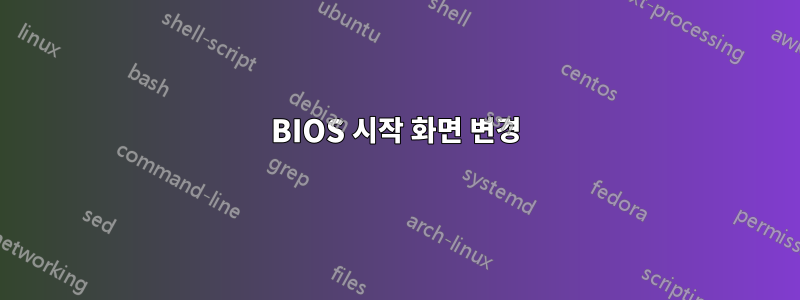
저는 타밀나두 정부에서 제공하는 새로운 HP 246 G1 노트북 PC를 가지고 있습니다. 바이오스 스플래시 화면은 국무총리의 사진이다.
'Universal Bios Backup Toolkit 2.0'을 사용하여 현재 BIOS를 백업하고 BIOS 편집기 내의 'ezh20_2.1.0.4.exe'에 로드했습니다. 그런데 BIOS 백업 파일을 불러오면 교체할 스플래시 화면이 표시되지 않습니다.
F.04 내부에서 BIOS를 최신 버전으로 업데이트해 보았습니다.
'빠른 부팅'을 활성화하려고 했지만 이 BIOS 버전에서는 해당 옵션을 사용할 수 없습니다.
시작 화면을 공식 HP 시작 화면으로 비활성화하거나 변경하려면 어떻게 해야 합니까?
답변1
예전에는 다음과 같은 유틸리티가 있었습니다.에레프로고하지만 시스템에 대한 다운로드로 표시되지 않습니다. 이전 HP 모델에서는 다음과 같이 HP_Tools 파티션에 이미지를 넣을 수 있습니다.
HP_Tools 파티션에 사용자 정의 로고 추가
EREPLOGO 유틸리티 중 하나를 사용하여 기본 HP 로고를 바꾸는 대신 HP_Tools 파티션의 특정 위치에 사용자 정의 이미지를 배치할 수도 있습니다.
- 사용하려는 맞춤 로고 이미지를 선택하세요. BIOS 09, BIOS 2011 및 BIOS 2012의 경우 .jpg 파일 형식이어야 합니다. BIOS 08의 경우 .bmp 파일 형식이어야 합니다.
- HP_TOOLS 파티션의 Hewlett-Packard 폴더에 "Logo"라는 폴더를 만듭니다.
- \Hewlett-Packard\Logo 폴더에 이미지를 저장합니다.
- 이미지 이름을 HPlogo.jpg(또는 BIOS 08 시스템의 경우 HPlogo.bmp)로 바꿉니다.
- 컴퓨터를 재부팅한 다음 POST에서 F10 키를 눌러 BIOS 설정으로 들어갑니다.
- 시스템 구성을 선택한 다음 부팅 옵션을 선택합니다.
- 사용자 정의 로고를 선택한 다음 활성화를 선택합니다.
- BIOS 2011 및 BIOS 2012 세대의 경우 FastBoot 확인란을 선택 취소합니다.
- 변경 사항을 저장하고 설치를 종료합니다. 이제 POST 중에 사용자 정의 로고가 표시됩니다.
거기에 아무것도 없는지 확인할 수 있습니다.


